在Windows上弄一个redis的docker容器
[本文出自天外归云的博客园]
Docker核心概念简介
镜像是一个面向docker引擎的只读模板,包含了文件系统。
镜像是创建容器的基础,容器类似于一个沙箱,用来运行和隔离应用。
容器是从镜像创建的应用运行实例,可以启动、开始、停止、删除,容器之间是相互隔离的。
通过boot2docker创建与启动docker环境
下载最新的docker-installer.exe:https://github.com/boot2docker/windows-installer/releases/latest
安装过程中所有选项全选,安装后会自动重启机器。
重启后点击桌面上的“Boot2Docker Start”启动docker,同时可以打开VirtualBox会看到出现了一个叫boot2docker的虚拟机在运行!这东西是用来在Windows机器上运行docker用的一个虚拟机外壳。
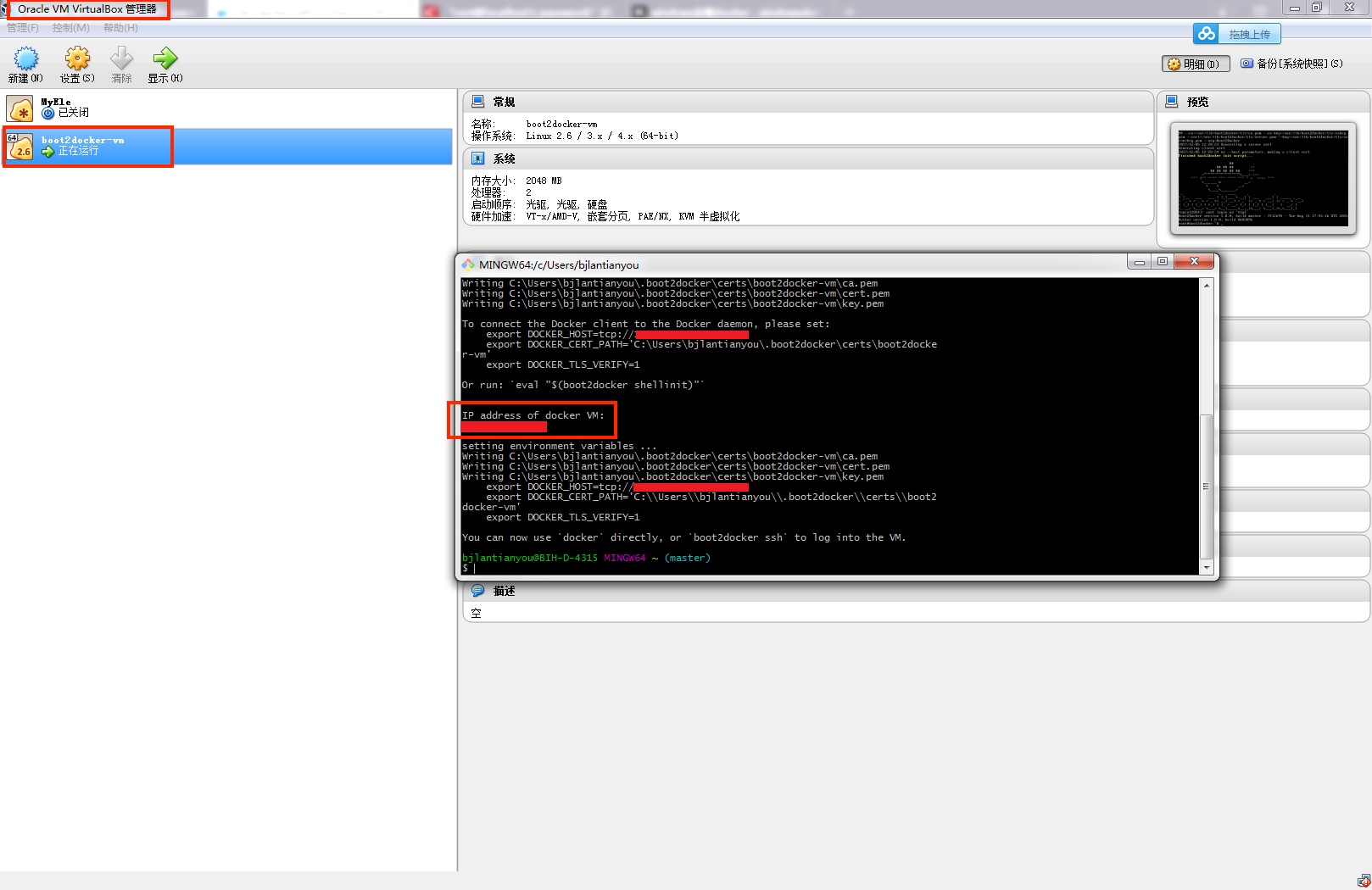
启动docker后可以在这个命令行窗口内看到docker容器的ip地址。
Docker环境中下载与启动redis容器
1. 搜索redis镜像:
docker search redis
2. 下载redis镜像(不要直接docker pull redis,因为默认的tag是latest,如果没有这个tag下载就会失败,直接选择tag为3.2的redis镜像进行下载):
docker pull redis:3.2
3. 列出已有镜像:
docker images
4. 删除指定id的镜像(如果删不了就关闭虚拟机电源然后重新启动docker再删):
docker rmi IMAGE ID
5. 运行redis容器(指定端口号、dockerfile、在容器内执行redis-server命令启动redis server):
docker run -p : -d redis:3.2 redis-server
6. 查看所有容器启动情况:
docker ps -a
我们可以看到redis容器已经启动!现在就可以用这个docker的ip地址作为redis server所在的ip地址对redis进行访问了。
7. 根据redis容器的id我们还可以查看redis的log信息:
docker logs IMAGE ID
如下:
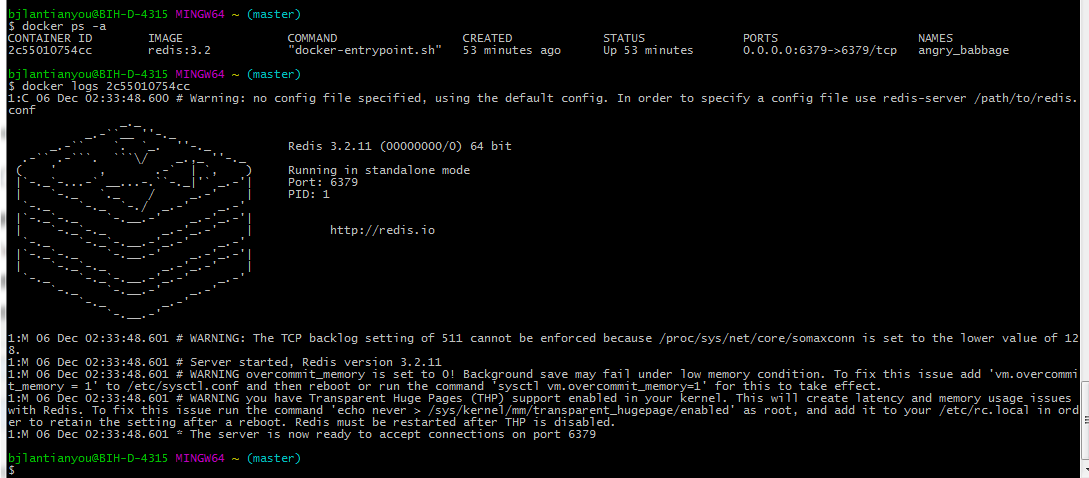
8. 如果有容器已经退出,在docker ps -a下看到了已经停止的容器可以根据其IMAGE ID进行删除:
docker rm IMAGE ID
也可以删除所有已经停止的容器:
docker rm $(docker ps -a -q)
通过docker-machine创建与启动docker环境
通过docker-machine创建docker是第二种创建docker的方法。
首先下载docker-machine并把docker-machine.exe所在的路径加入环境变量中。
打开cmd,输入docker-machine env default会提示你没有default环境让你创建一个docker环境,我创建一个叫docker的docker环境:
docker-machine create --driver virtualbox docker
然后执行命令:
docker-machine ls
就可以看到创建的docker环境了。执行命令查看名为docker的docker环境的环境信息:
docker-machine env docker
结果如下:

至此就知道了docker环境的ip,这样我们就可以通过ssh软件访问创建的docker机器了。这里我用的是SecureCRT这个软件,创建一个session,host填写的就是上面的ip:192.168.99.100,然后用户名是docker,密码是tcuser这些都是默认的,创建好session后双击访问,界面如下,然后执行我们之前的命令来下载并启动redis容器:
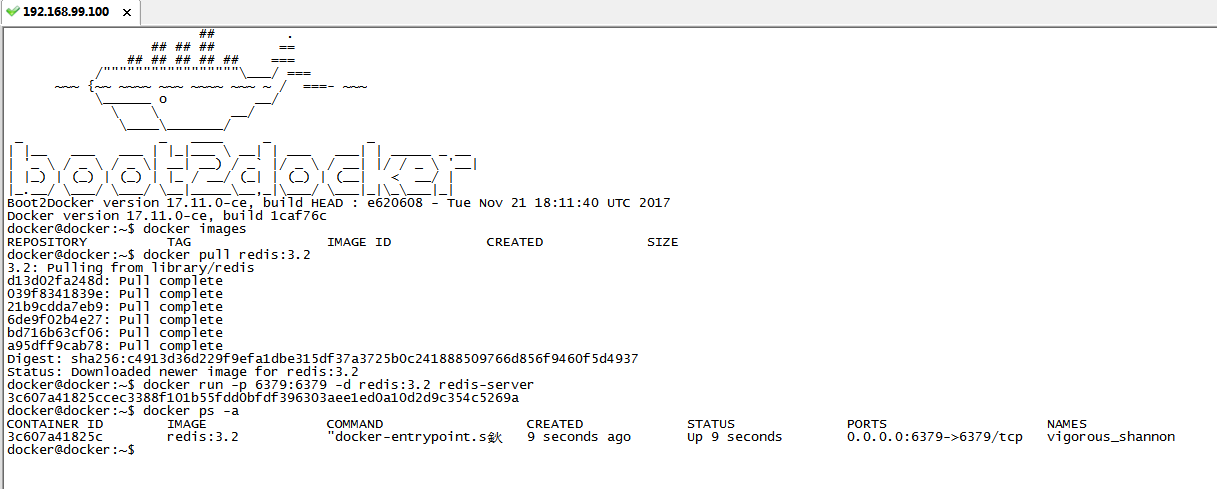
用完了以后执行关机指令:
docker-machine stop docker
再启动名为docker的docker环境:
docker-machine start docker
查看docker环境ip:
docker-machine ip docker
持续观察容器最新10行log:
docker logs IMAGE ID --tail -f
避免每次打开SecureCRT都执行相同的命令启动redis可以把启动的过程写成python脚本:
# coding:utf-8
import paramiko server_ip = '192.168.99.100'
server_port = 22
username = 'docker'
password = 'tcuser'
ssh = paramiko.SSHClient()
ssh.set_missing_host_key_policy(paramiko.AutoAddPolicy())
ssh.connect(server_ip,server_port,username,password)
command1 = 'docker rm $(docker ps -a -q)'
command2 = 'docker run -p 6379:6379 -d redis:3.2 redis-server'
stdin,stdout,stderr = ssh.exec_command(command1)
outmsg,errmsg = stdout.read(),stderr.read()
if not errmsg:
stdin,stdout,stderr = ssh.exec_command(command2)
outmsg = stdout.read(),stderr.read()
print(outmsg)
ssh.close()
执行python脚本来完成redis容器启动的过程。
PS:不要把redis容器启动的过程写成shell脚本保存到docker环境中,因为通过docker-machine重启docker环境会让保存在docker环境中的脚本文件丢失。
Docker带来了什么好处?
之前我的flask应用所依赖的redis server安装在了我的mac本上,所以我每天得带着mac本上班。
在Docker里部署了redis server以后,从明天开始就不用带mac本上班啦。
这就是docker给我带来的好处。(ง •̀_•́)ง
而且docker是轻量级的,安装使用都很快,相对于在一个linux虚拟机中安装redis server来说占用本机的资源是少很多的。所以我在本机上不用虚拟机,而用docker。虽然docker在Windows上运行也依赖于一个虚拟机外壳,但是这个外壳是非常小的,几乎可以忽略,就是我们刚才看到的那个boot2docker虚拟机外壳。
疑难问题解决
运行docker images命令如果出现如下错误:
- An error occurred trying to connect: Post https://192.168.59.103:2376/v1.19/containers/create: x509: certificate is valid for 127.0.0.1, 10.0.2.15, not 192.168.59.103
之前的docker的ip是59.104,关闭电源重新打开boot2docker后发现docker的ip变成了59.103。
一个不得已的办法是删除掉本地的虚拟机外壳程序后重新运行boot2docker start程序,这样之前下载的镜像就都没了,还得重新下载。
Github上提供了一种解决方法,试了以后发现不管用。唯一一个碰运气的方法就是多关闭几次虚拟机电源让docker的ip再分配回之前的ip……反正不是192.168.59.104就是192.168.59.103。但这得看运气!没准一直ip都不变,所以这个也不是好办法。
目前看,唯一的好办法就是不使用boot2docker的启动程序启动docker环境,而是使用docker-machine来启动docker环境,默认分配的ip是192.168.99.100。
在Windows上弄一个redis的docker容器的更多相关文章
- 最简单的启动并连接一个redis的docker容器
启动一个容器: $ sudo docker run --name <name> -d redis 连接一个容器: sudo docker run -it --link <name&g ...
- Windows 上使用 cygwin 连接到 docker toolbox
Windows 上使用 cygwin 连接到 docker toolbox Docker 确实给软件开发带来一些好处,在简化部署.统一开发.测试和生产环境上,有它独到的理念.Linux 上可直接安装 ...
- 在windows上部署使用redis出现的问题及解决方法
在windows上部署使用Redis出现问题的解决方法 原文链接:https://www.cnblogs.com/herry52/p/5938902.html 下载Redis 在Redis的官网下载 ...
- 在windows上部署使用Redis出现问题的解决方法
下载Redis 在Redis的官网下载页上有各种各样的版本,我这次是在windows上部署的,要去GitHub上下载.目前的是2.8.12版的,直接解压,在\bin\release 目录下有个压缩包, ...
- 【转载】在windows上部署使用Redis
下载Redis 在Redis的官网下载页上有各种各样的版本,我这次是在windows上部署的,要去GitHub上下载.目前的是2.8.12版的,直接解压,在\bin\release 目录下有个压缩包, ...
- windows 上查看一个命令的退出码
windows 上查看一个命令的退出码可以使用下面语句 echo %errorlevel% 例如:windows 上没有ls 命令,所以使用后没有成功,查看退出码为9009 ,非0 使用dir 列出目 ...
- 如何在windows上玩转redis的最新特性?
想要了解redis的最新特性,可是windows下的可以安装的版本最高为3.2,想要验证redis的诸如stream特性的话,就无能为力了. 解决方法之一在windows上安装虚拟机,然后再虚拟机上安 ...
- 在windows上部署使用Redis(摘录)
下载Redis 在Redis的官网下载页上有各种各样的版本,我这次是在windows上部署的,要去GitHub上下载.目前的是2.8.12版的,直接解压,在\bin\release 目录下有个压缩包, ...
- mac与windows上部署使用Redis
windows下Redis安装 在Redis的官网下载页上有各种各样的版本,由于redis官网不支持windows,但是我们伟大的windows家族还是召唤了一群小伙伴开发了win版的redis.要在 ...
随机推荐
- 【C++】不要依赖编译器的默认初始值
最好在定义的时候就给出初始值. 类和结构体给出构造函数. 比如int,在vs的debug和release模式下,初始化的值是不同的.
- 构建高性能数据库缓存之Redis(一)
一.Redis概述 1.1 什么是redis Redis是一个开源的用ANSI C编写.支持网络.基于内存.亦可持久化的日志型.Key-Value数据库,根据DB-Engines.com站点月度排行的 ...
- STDIN_FILENO的作用及与stdin 的区别
1.STDIN_FILENO的作用 STDIN_FILENO属于系统API接口库,其声明为 int 型,是一个打开文件句柄,对应的函数主要包括 open/read/write/close 等系统级调用 ...
- IOC 之深入理解 Spring IoC
在一开始学习 Spring 的时候,我们就接触 IoC 了,作为 Spring 第一个最核心的概念,我们在解读它源码之前一定需要对其有深入的认识,本篇为[死磕 Spring]系列博客的第一篇博文,主要 ...
- 强制IE浏览器或WebBrowser控件
注册表: 32 bit: HKEY_LOCAL_MACHINE\SOFTWARE\Microsoft\Internet Explorer\MAIN\FeatureControl\FEATURE_BRO ...
- 获取资源文件 r.drawable中的图片转换为drawable、bitmap
1. Resources resources = mContext.getResources(); Drawable drawable = resources.getDrawable(R.drawab ...
- 编码 GBK 的不可映射字符
一般做项目公司都会统一要求文件编码类型,很多为了实现应用国际化和本地化和更高的性能,而选用UTF-8而非GBK. 但在开发过程中我们都用的是IDE,只要更改了配置就不用操心了,但有时我们也会用命令行来 ...
- WSAAsyncSelect模型中,FD_WRITE事件什么时候触发?
当一个套接字连接被建立上时(包括客户端的connect(),connectex()等和服务器端的accept接收到后创建的新套接字),这时会触发FD_WRITE,以后就可以用send(),WSASen ...
- Markdown 使用教程
前言 以前经常在 github 中看到 .md 格式的文件,一直没有注意,也不明白为什么文本文档的后缀不是 .txt ,后来无意中看到了 Markdown,看到了用这个东西写得一些web界面等特别的规 ...
- 查看mysql状态的常用命令
在mysql客户端输入"show status"之后将会看到如下输出: 如果想要查看某个具体的值,可以使用如下命令: show status LIKE "%具体变量%&q ...
